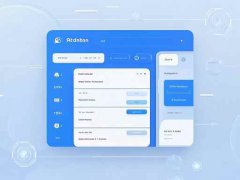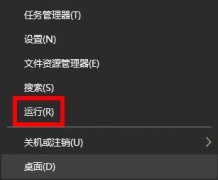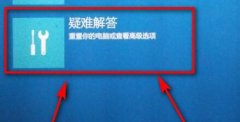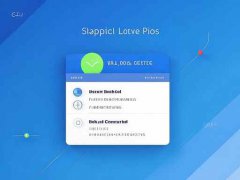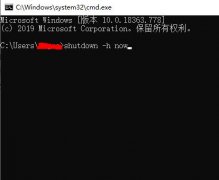互联网连接问题常常困扰着许多电脑用户,尤其是在现代社会,网络几乎是生活和工作中不可或缺的一部分。无论是流媒体播放、在线会议,还是日常浏览,如果电脑无法上网,都会给人带来极大的不便。本文将为你提供全面的排查步骤,帮助你解决电脑无法上网的问题。

硬件检查始终是排查互联网连接问题的第一步。请确认网络设备是否正常工作。检查路由器和调制解调器的指示灯,确保它们亮起并处于正常运行状态。重启这些设备往往能够解决临时故障。若设备处于正常状态,接下来可以检查电脑的网络适配器。右键点击此电脑,选择管理,进入设备管理器,找到网络适配器,查看是否有任何感叹号或错误信息。如果有,可以尝试更新或重新安装驱动程序。
了解当前网络的连接方式也非常重要。无线连接或有线连接问题的排查方法有所不同。对于无线网络,确保输入的Wi-Fi密码正确,并检查电脑是否开启了无线功能。有些电脑具备物理开关,在键盘上或机身侧面,确认其已经打开。信号强度也需要注意,距离路由器太远或存在障碍物都可能导致连接不稳定。
在有线连接的情况下,请检查网线是否插紧,接口是否存在灰尘或损坏。运行网络故障排除工具可以帮助识别问题。右键点击网络图标,选择故障排除,系统会自动检测并修复常见问题。
DNS设置有时会导致网络连接问题,尝试将其更改为公共DNS地址,比如Google的8.8.8.8和8.8.4.4,常常可以解决访问速度慢或无法连接特定网站的问题。修改方式为:打开控制面板 > 网络和共享中心 > 更改适配器设置,右键点击当前连接,选择属性,在互联网协议版本 4(TCP/IPv4)中更改DNS地址。
除了以上硬件及基础设置的排查,软件层面的检查同样不可忽视。杀毒软件或防火墙设置可能会意外地阻止网络连接,适时禁用或者调整其设置,有时能够快速恢复网络。重置网络设置也是一个推荐的步骤,打开命令提示符并输入以下指令:
1. `ipconfig /release`
2. `ipconfig /renew`
3. `ipconfig /flushdns`
在网络连接问题未能解决时,考虑联系你的网络运营商,检查是否存在局部网络故障。提供准确的故障现象将有助于加快问题的解决速度。
常见问题解答
1. 我的电脑为什么只能连接到某些网站?
- 可能是DNS设置或网络防火墙的干扰,尝试更改DNS或调整防火墙设置。
2. 重启路由器真的能解决很多问题吗?
- 是的,重启路由器可以清除临时故障和过载,恢复连接的稳定性。
3. 如何知道我的网络适配器是否需要更新驱动?
- 进入设备管理器查看网络适配器是否有感叹号标志,若有则说明需要更新。
4. 有没有简单的方法检查网络信号强度?
- 通过系统的网络图标或者使用网络分析软件可以快速检测信号强度。
5. 如果解决不了上网问题,应该怎么办?
- 如以上步骤均未解决,建议联系网络提供商获取专业支持。